
松下kxmb778cn打印機驅動
v1.23 電腦版- 軟件大小:72.90 MB
- 軟件語言:簡體中文
- 更新時間:2019-06-10
- 軟件類型:國產軟件 / 打印機驅動
- 運行環境:WinAll, WinXP, Win7, Win10
- 軟件授權:免費軟件
- 官方主頁:https://panasonic.cn/
- 軟件等級 :
- 介紹說明
- 下載地址
- 精品推薦
- 相關軟件
- 網友評論
松下KXMB778CN打印機驅動是松下官方為其旗下的打印機產品推出的配套驅動,可以幫助廣大的使用其產品的用戶解決在日常生活工作中使用打印機過程中出現的不能連接電腦、無法打印復印的問題,方便快捷的解決問題,更多精彩實用的打印機驅動盡在極光下載站!
松下kxmb778cn驅動介紹:
這是松下panasonic KX-MB778CN 驅動,是松下kx mb778cn的最新驅動程序,panasonic打印機與電腦適配錯誤就需要下載該驅動,本驅動支持xp,vista,win7等系統,歡迎下載使用。

kxmb778cn驅動參數:
品牌:松下 Panasonic
型號:KX-MB778CN
顏色:灰白色
多功能:打印 掃描 復印
打印幅面:A4 幅面
打印功能
分辨率:600×600dpi
打印速度:18PPM
其它功能:紙張處理:letter/A4/legal 仿真:GDI
掃描功能
掃描分辨率:600 x 1200dpi(標準);9600 x 9600dpi(最高)
灰階:彩色掃描 輸入48bit,輸出24bit 單色掃描 輸入16 bit,輸出8bit
其他功能:掃描儀驅動 TWAIN 18 彩色掃描:輸入48bit,輸出24bit 單色掃描:輸入16 bit,輸出8bit
復印功能
復印分辨率:TEXT, TEXT/PHOTO,PHOTO
首頁復印時間:約17秒(A4)
最大復印頁數:最多可達99份
其它功能:首次復印時間:約17秒(A4) 記憶復印速度:18CPM 分辨率:TEXT, TEXT/PHOTO,PHOTO 多份復印:最多可達99份
傳真功能
調制解調器速度:33.6kbps
傳真分辨率:標準/精細/超精細/照片
其它功能:記憶傳輸:最多150頁 記憶接收: 最多170頁 傳輸速度:大約4秒/頁,ECM-MMR記憶傳輸 兼容性:ITUT G3 紙張處理:letter/A4 掃描寬度:208mm 壓縮系統:MH/MR/MMR
規格
接口:USB2.0
電源:AC 220-240V,50/60Hz
尺寸:(W×D×H) 420×445×255mm
重量:重量 約12kg
驅動安裝說明:
1、下載解壓。
2、確保打印機設備已打開,然后將usb電纜與電腦連接。
3、雙擊“Install.exe”文件,依提示安裝驅動即可,
4、安裝完畢后,電腦最好重啟一下即大功告成。
注意事項:
1.啟動Windows和退出所有其它應用程序。
Windows 7, Windows Vista, Windows XP和Windows 2000用戶必須以管理員身份登錄才能安裝多功能機軟件。
如果將傳真機連接到計算機后再安裝多功能機,將出現[找到新的硬件向導]對話框。單擊[取消]關閉此對話框。
2.將附帶的CD-ROM插入您的CD-ROM驅動器。
將出現[選擇設置語言]對話框。從下拉菜單中選擇您想在使用此軟件時的操作語言。單擊[確定]。安裝菜單將會顯現。
如果沒有出現[選擇設置語言]對話框:
安裝菜單將會顯現。
如果安裝菜單不顯現:
單擊[開始]。選擇[運行...]。
鍵入&D:install&(其中&D:&是CD-ROM驅動器的盤符)。單擊[確定]。
(如果您無法確定哪個盤符是CD-ROM驅動器的盤符,請使用Windows資源管理器查看CD-ROM驅動器。)
安裝菜單將會顯現。
3.點擊[簡易安裝]以啟動安裝程序。然后依循銀幕上的指示。
4.出現[連接類型]對話框后,選擇連接選項。
USB:
[連接設備]對話框出現后,將傳真機與USB纜線連接。
如果傳真機已經與計算機相連,則會自動測出型號名稱。
網絡(僅限局域網接口型號):
從列表中選擇局域網中的傳真機。
5.單擊[安裝]。
文件將被復制到計算機中。
<排查并解決安裝/卸載方面的問題>
MfsCleaner是安裝支持工具。
如果不能安裝或卸載多功能機軟件,請使用MfsCleaner。
Windows 7, Windows Vista, Windows XP和Windows 2000用戶必須以管理員身份登錄才能使用MfsCleaner。
1.將附帶的CD-ROM插入您的CD-ROM驅動器。
2.安裝程序開始后,單擊[取消],然后單擊[是]退出安裝。
3.打開文件夾&D:ToolsUninstall&。
此處&D:&是指CD-ROM驅動器的盤符。
4.雙擊[MfsCleaner]圖標。
將出現[MfsCleaner]窗口。
5.單擊[清洗],然后單擊[是]。
計算機將重新啟動。
下載地址
- PC版
松下kxmb778cn打印機驅動 v1.23 電腦版
本類排名
本類推薦
裝機必備
換一批- 聊天
- qq電腦版
- 微信電腦版
- yy語音
- skype
- 視頻
- 騰訊視頻
- 愛奇藝
- 優酷視頻
- 芒果tv
- 剪輯
- 愛剪輯
- 剪映
- 會聲會影
- adobe premiere
- 音樂
- qq音樂
- 網易云音樂
- 酷狗音樂
- 酷我音樂
- 瀏覽器
- 360瀏覽器
- 谷歌瀏覽器
- 火狐瀏覽器
- ie瀏覽器
- 辦公
- 釘釘
- 企業微信
- wps
- office
- 輸入法
- 搜狗輸入法
- qq輸入法
- 五筆輸入法
- 訊飛輸入法
- 壓縮
- 360壓縮
- winrar
- winzip
- 7z解壓軟件
- 翻譯
- 谷歌翻譯
- 百度翻譯
- 金山翻譯
- 英譯漢軟件
- 殺毒
- 360殺毒
- 360安全衛士
- 火絨軟件
- 騰訊電腦管家
- p圖
- 美圖秀秀
- photoshop
- 光影魔術手
- lightroom
- 編程
- python
- c語言軟件
- java開發工具
- vc6.0
- 網盤
- 百度網盤
- 阿里云盤
- 115網盤
- 天翼云盤
- 下載
- 迅雷
- qq旋風
- 電驢
- utorrent
- 證券
- 華泰證券
- 廣發證券
- 方正證券
- 西南證券
- 郵箱
- qq郵箱
- outlook
- 阿里郵箱
- icloud
- 驅動
- 驅動精靈
- 驅動人生
- 網卡驅動
- 打印機驅動
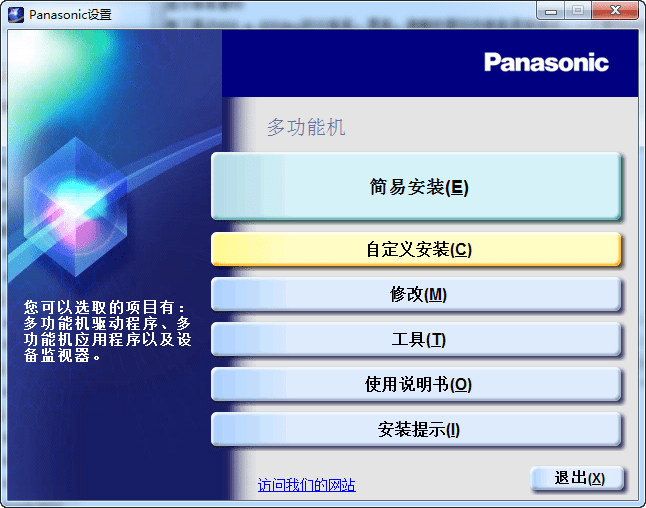































網友評論